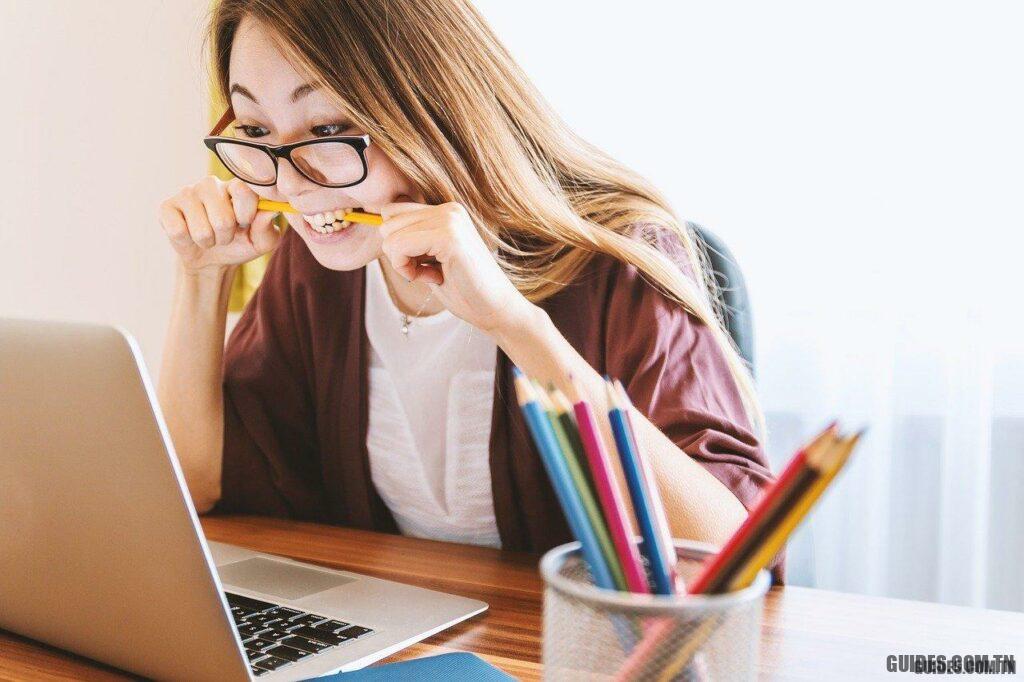Installez Windows Media Center sur Windows 8 Release Preview
Si vous avez installé Windows 8 Release Preview, je ne sais pas si vous avez remarqué qu’il n’est pas là centre de média Windows, l’application qui transforme Windows en un centre multimédia.
Dans cet article, vous trouverez les informations pour pouvoir installez Windows Media Center sur Windows 8 Release Preview gratuitement et rapidement.
centre de média Windows vous permet d’enregistrer et de regarder des programmes télévisés (à l’aide de services en ligne ou à l’aide d’une carte TV), d’organiser et de lire de la musique et des films sur votre ordinateur, des disques optiques ou sur le réseau.
Lors de la sortie de la version finale de Windows 8, Microsoft a annoncé que Media Center serait disponible via un « pack média« Seul pour Windows 8 Pro, qui a mis en colère de nombreux utilisateurs.
Quoi qu’il en soit, en espérant que Microsoft finira par changer d’avis et le rendre disponible centre de média Windows même pour la version « domestique » de Windows 8, pour l’instant nous pouvons installez-le gratuitement sur Windows 8 Release Preview à travers les étapes simples énumérées ci-dessous:
- Cliquer sur Rechercher (recherche) dans le menu d’accès rapide (celui qui apparaît sur le côté droit de l’écran) et cliquez sur Paramètres pour rechercher dans les paramètres Windows;
- dans le champ de recherche, écrivez ajouter des fonctionnalités (ajouter une fonctionnalité), les éléments correspondant à la clé de recherche utilisée apparaîtront à gauche, parmi ceux-ci cliquez sur Ajouter des fonctionnalités à Windows 8 (Ajout de fonctionnalités à Windows 8);
- cliquer sur J’ai déjà une clé de produit (J’ai déjà une clé de produit);
- utilisez cette clé de produit: MBFBV-W3DP2-2MVKN-PJCQD-KKTF7 et cliquez Suivant (Avant);
- cochez la case pour accepter les termes de la licence, puis sélectionnez Ajouter des fonctionnalités (Ajouter une fonctionnalité);
- après quoi la procédure commencera Téléchargement et installation de Windows Media Center, après redémarrer le PC sur l’écran de démarrage sera le Volet Windows Media Center avec lequel il sera possible de démarrer l’application.
Je vous rappelle que pour lire des DVD Windows 8 vous devez installer centre de média Windows ou installez unapplication tierce qui prend en charge la lecture de DVD.
Découvrez d’avantage plus d’articles dans nos catégories windows, Internet et encore Ordinateurs et internet.
Finalement Merci pour votre visite on espère que notre article Installez Windows Media Center sur Windows 8 Release Preview
vous aide, n’oubliez pas de partager l’article sur Facebook, instagram et e-mail avec les hashtags ☑️ #Installez #Windows #Media #Center #sur #Windows #Release #Preview ☑️!